作成日
:2023.07.28

ログインパスワードの変更は、Myforexへログイン後、セキュリティ設定画面よりお手続きが可能です。パスワード変更手続き後、ご登録メールアドレスへ変更完了メールを送信いたしますが、パスワードの記載はございません。必ずお手元に控えていただきますようお願いいたします。
クライアントマネージャーへログイン後、右上の①アイコン>②設定「セキュリティ」をクリックします。
クライアントマネージャーへログイン後、右上の①アイコン>②設定「セキュリティ」をタップします。
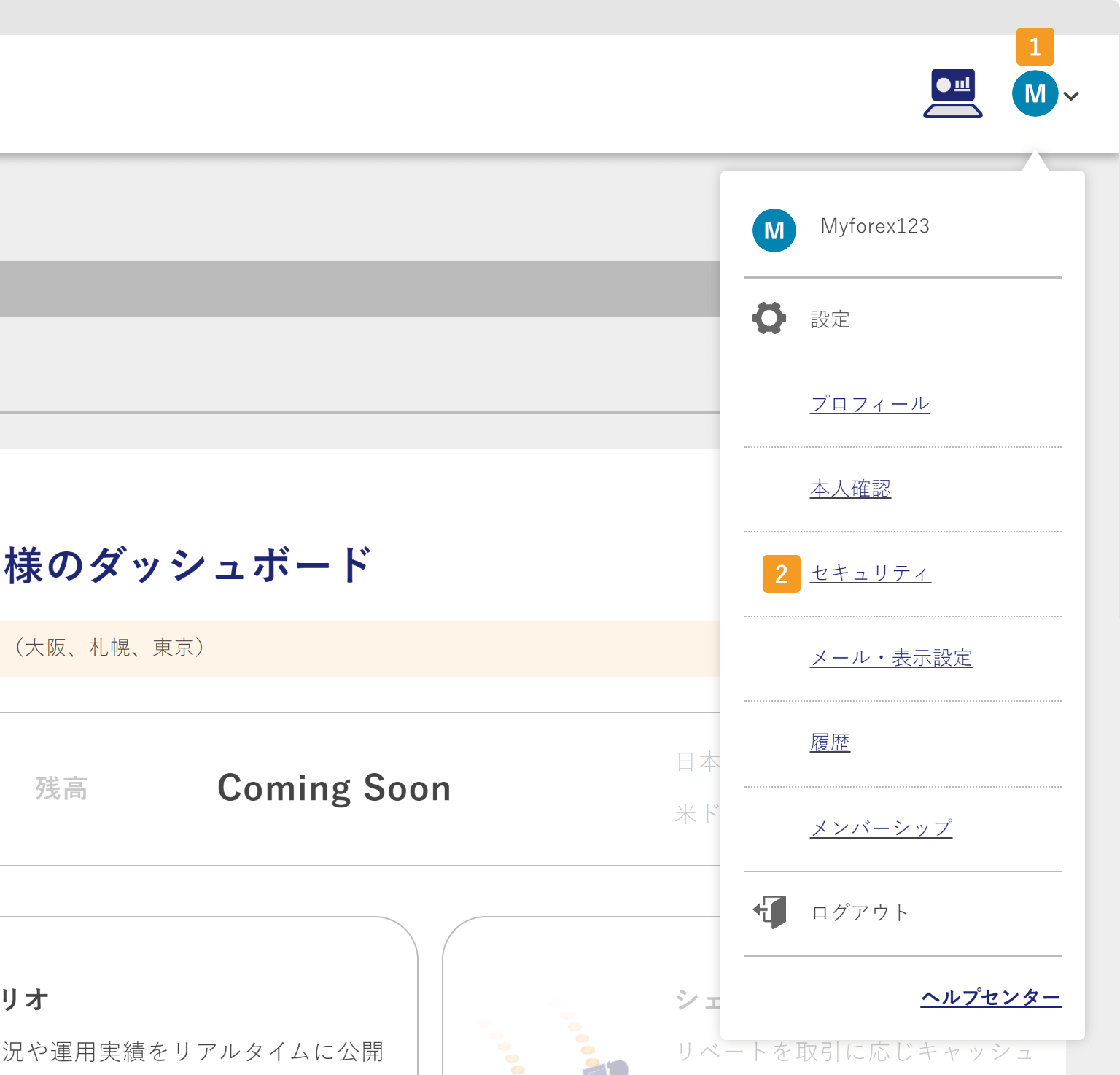
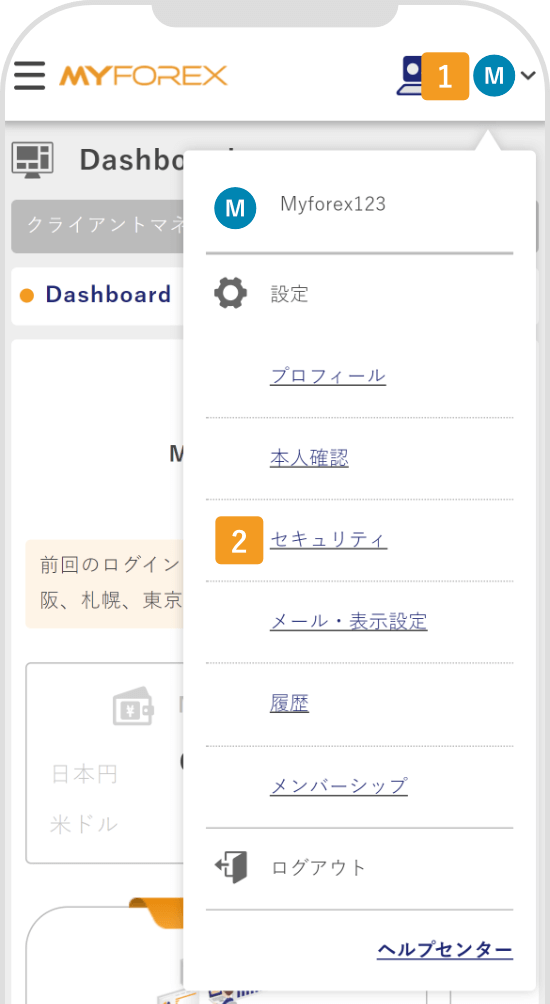
設定画面の①セキュリティ情報>パスワードにて②「変更」をクリックします。
設定画面の①セキュリティ情報>パスワードにて②「変更」をタップします。
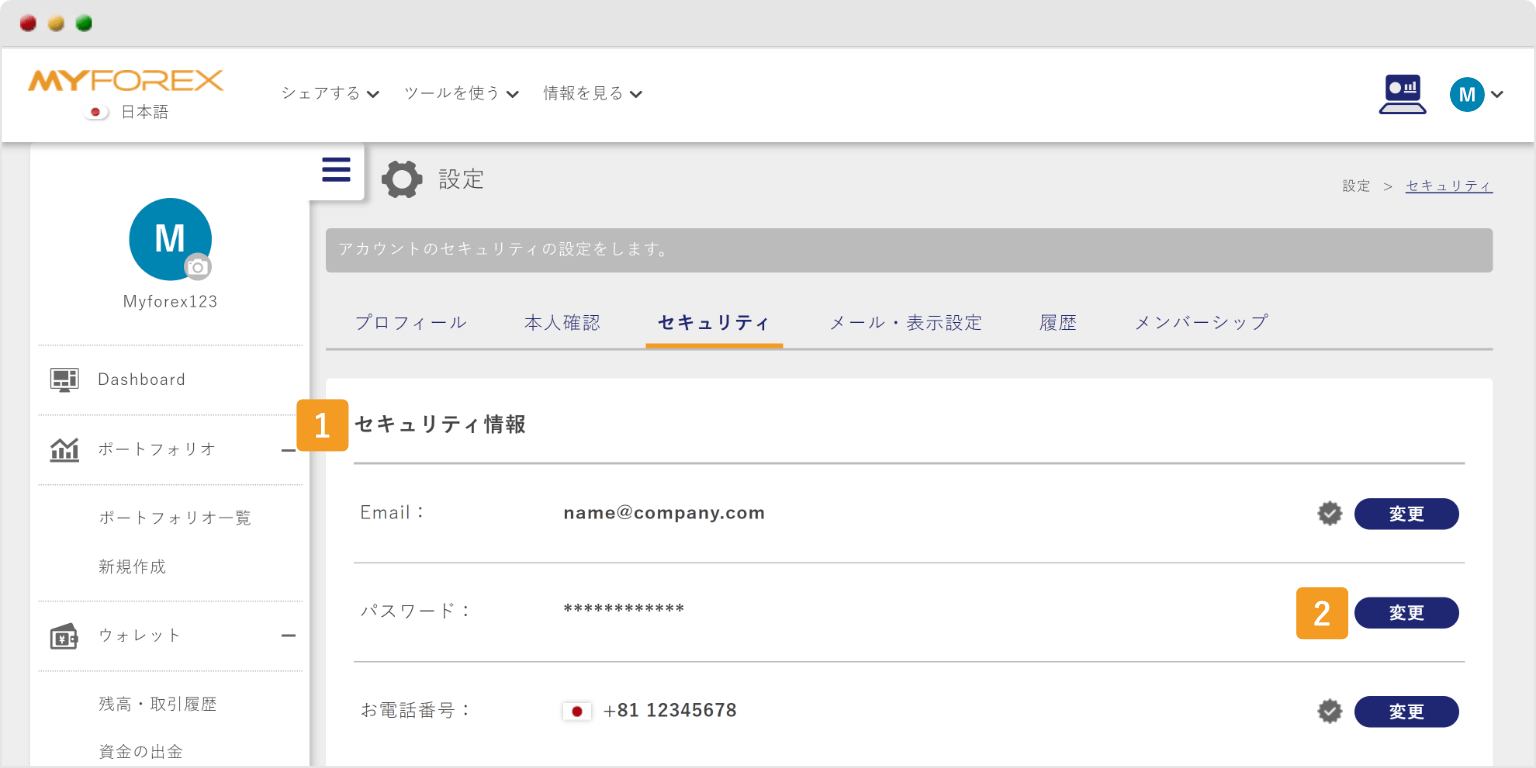
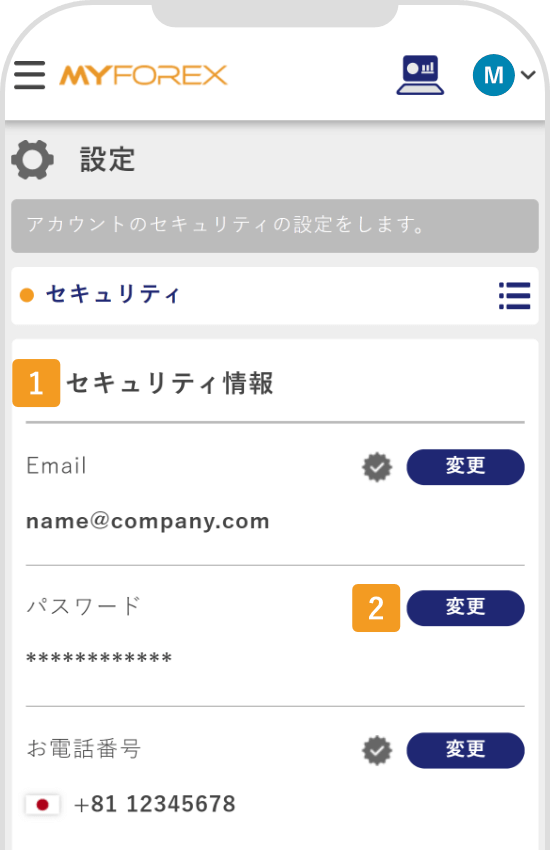
ログインパスワードの変更ウィンドウが表示されます。①現在のパスワードと②新しいパスワード入力し、③「変更する」をクリックします。(パスワード入力欄の目のマークをクリックすると、パスワードが表示されます。)
ログインパスワードの変更ウィンドウが表示されます。①現在のパスワードと②新しいパスワード入力し、③「変更する」をタップします。(パスワード入力欄の目のマークをタップすると、パスワードが表示されます。)
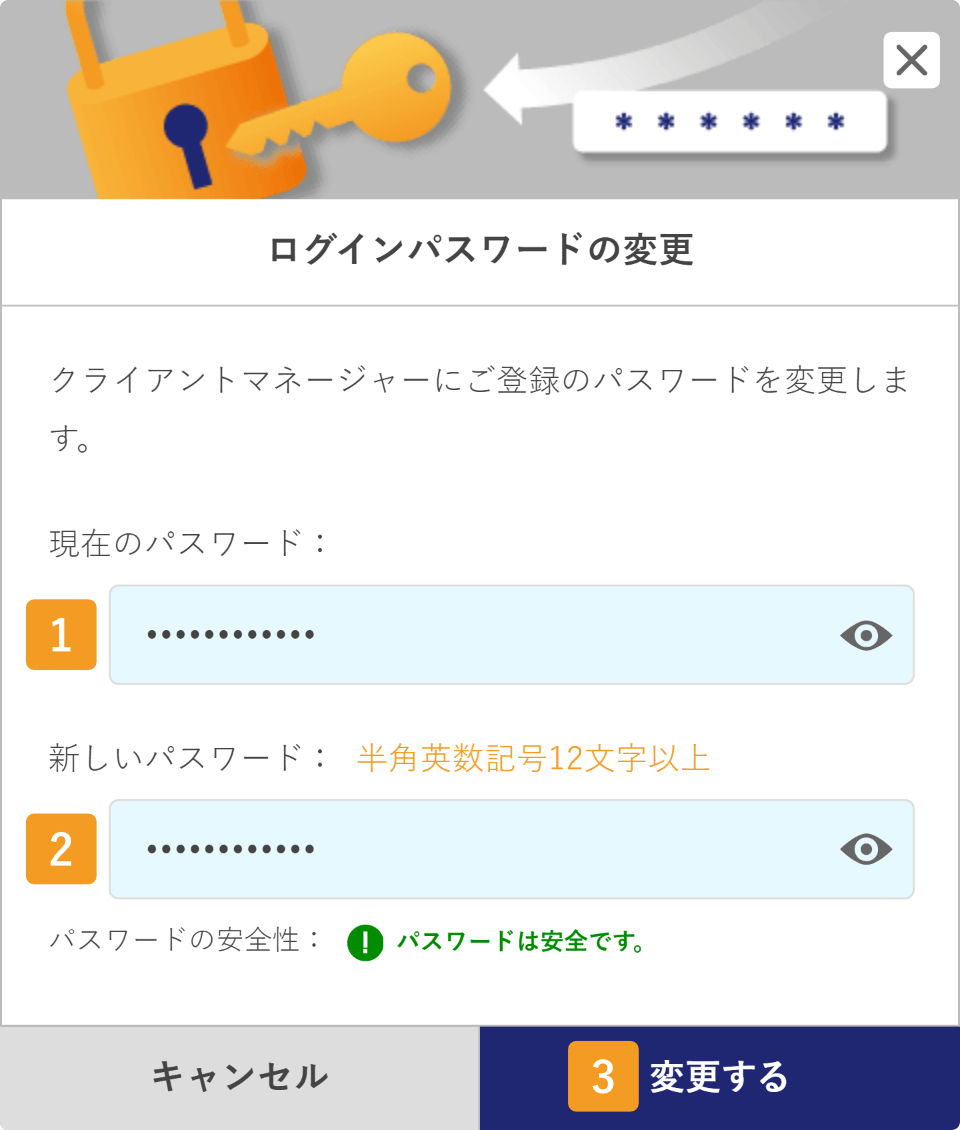
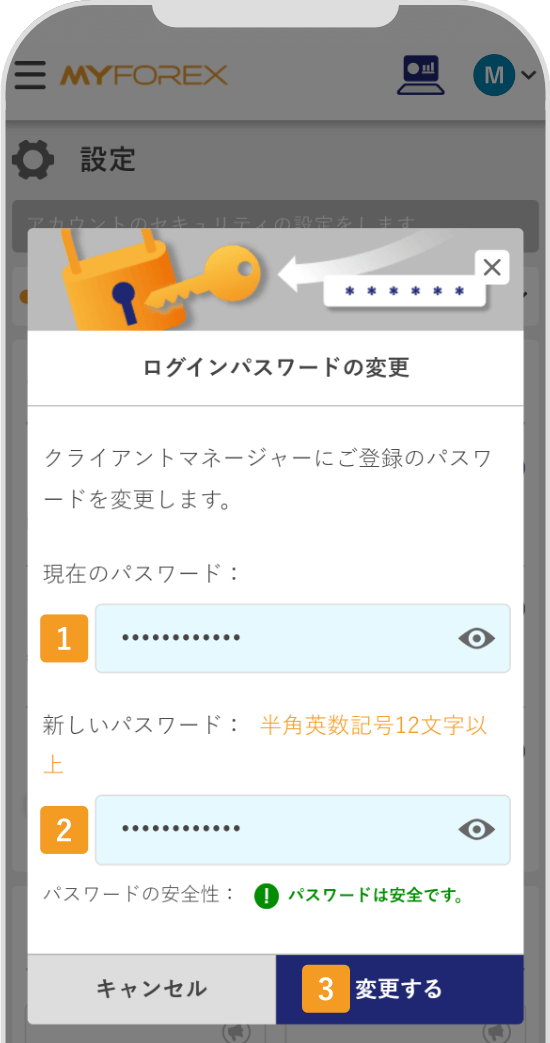
ログインパスワードの変更確認画面が表示されますので、「変更する」をクリックします。
ログインパスワードの変更確認画面が表示されますので、「変更する」をタップします。
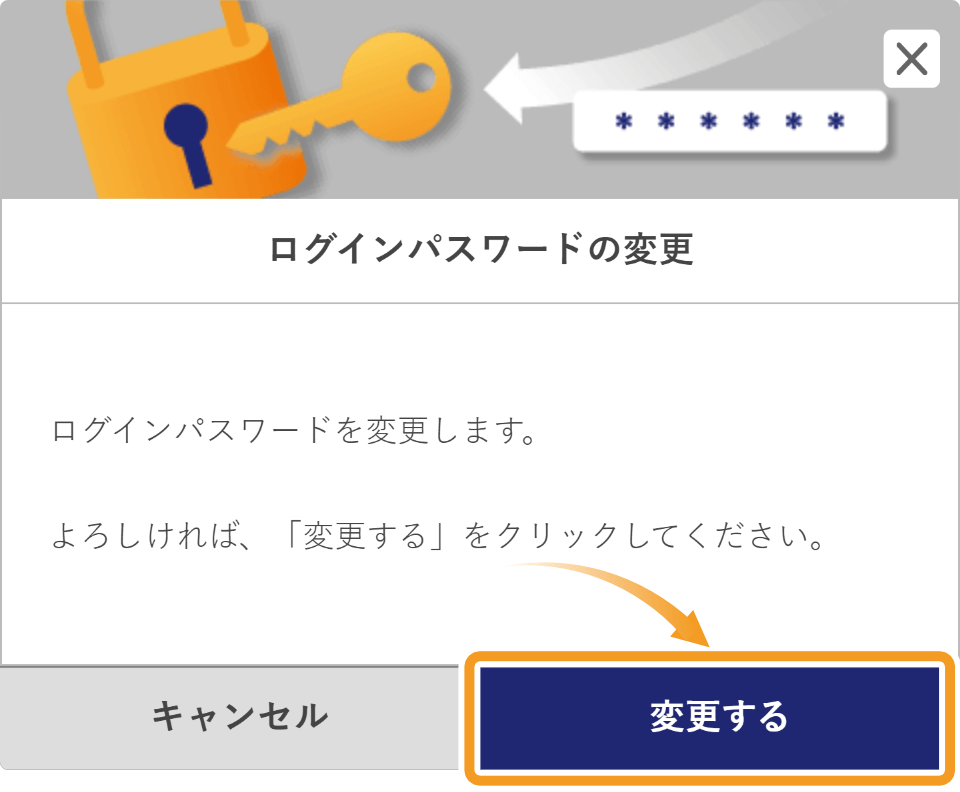
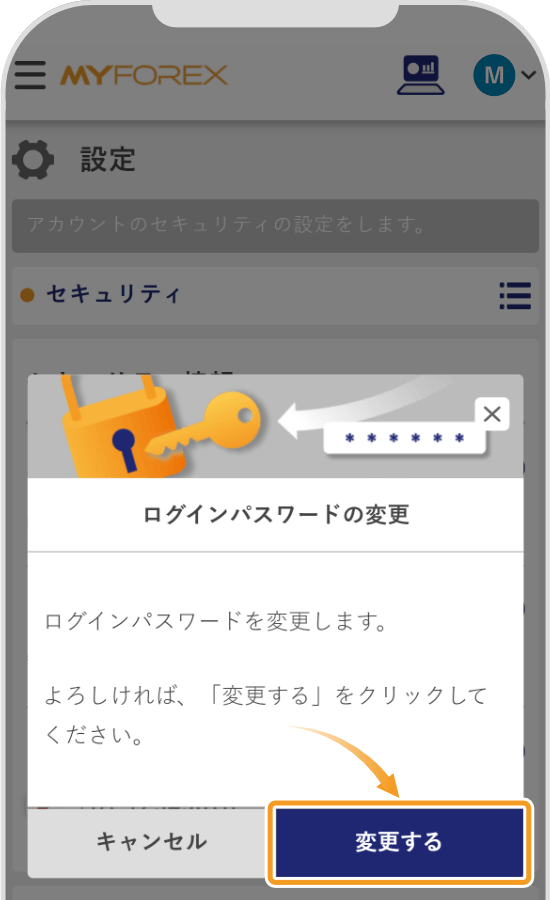
二段階認証のプロセスが入りましたら、認証を行います。変更前のパスワードをご入力ください。
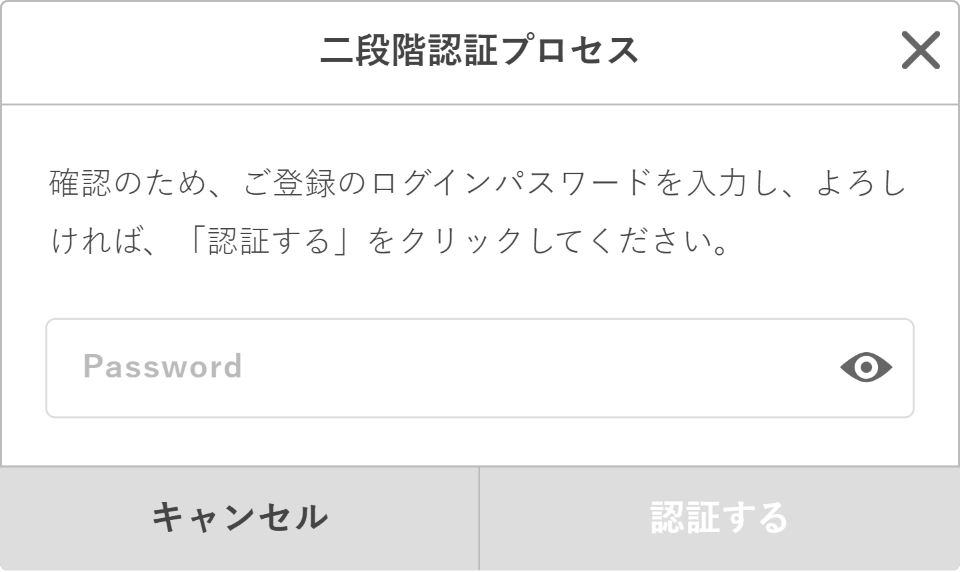
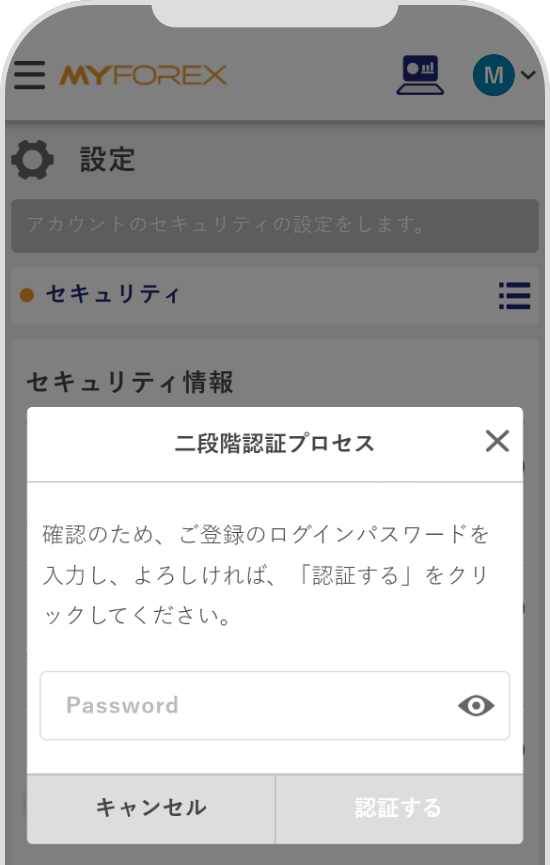
「ログインパスワードの変更手続きが完了しました。」と表示されましたら、「閉じる」をクリックし、お手続きは完了です。
「ログインパスワードの変更手続きが完了しました。」と表示されましたら、「閉じる」をタップし、お手続きは完了です。
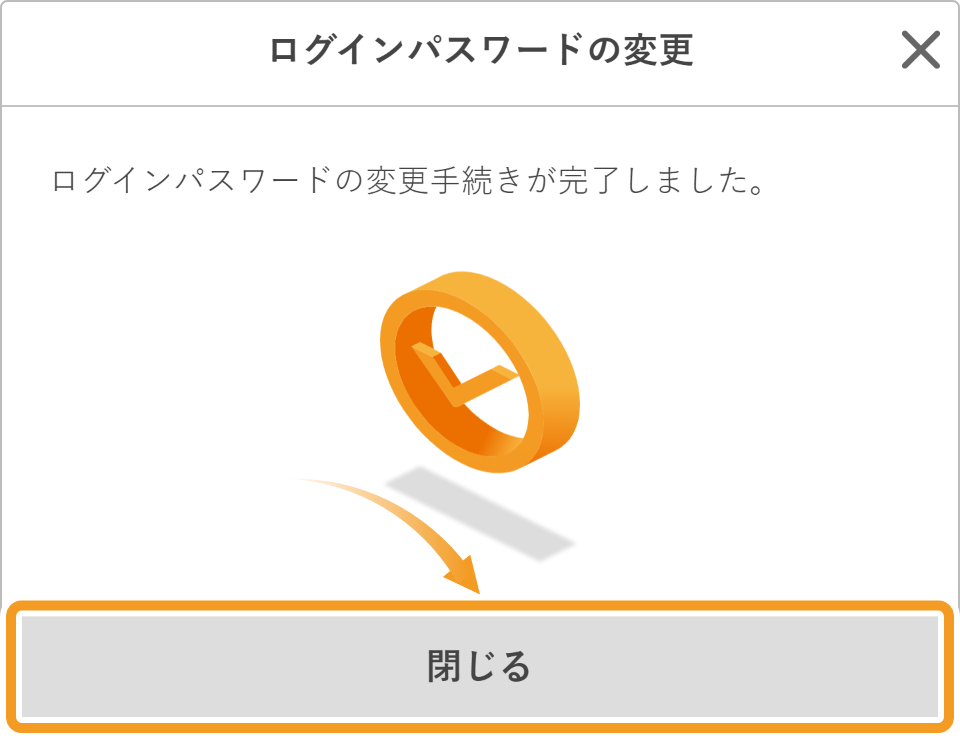
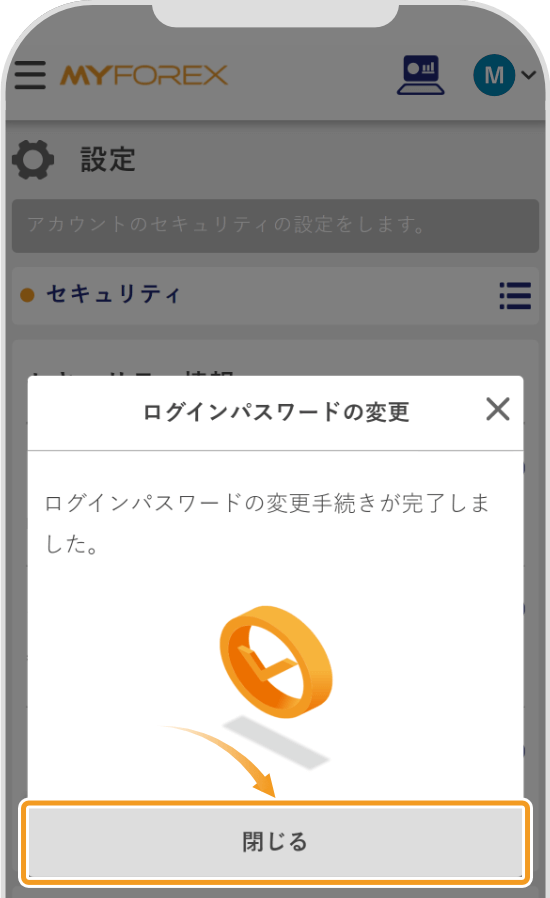
ご登録メールアドレスへ次のメールが送付されます。
件名:【Myforex】パスワードを変更いたしました
ログインパスワード変更手続きにお心当たりがない場合は、お問い合わせフォームよりご連絡ください。
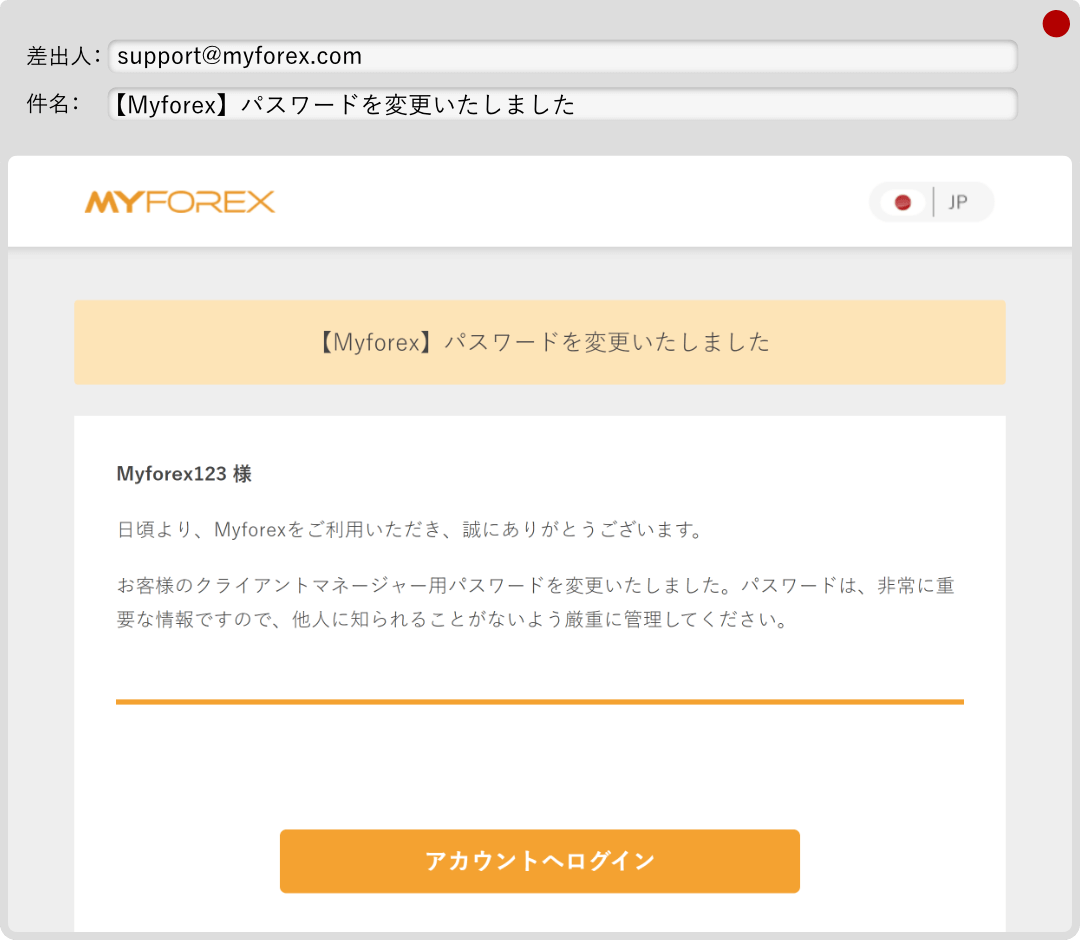
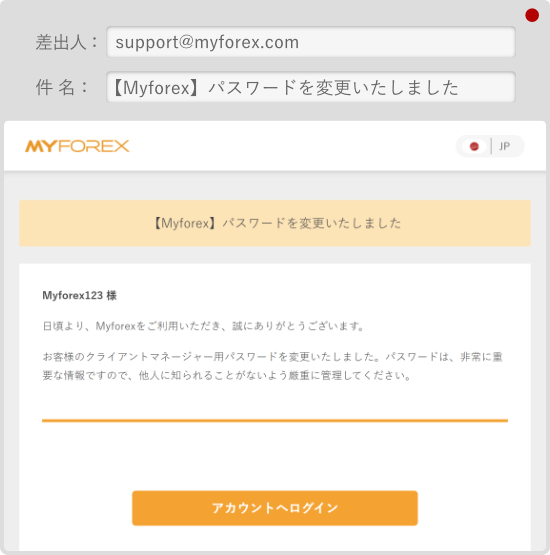
![]()
作成日
:2023.07.28
![]()
最終更新
:2025.11.13
この記事は役に立ちましたか?
それは素晴らしい!
フィードバックありがとうございます
お役に立てず申し訳ございません!
フィードバックありがとうございます
フィードバックを送信しました
記事の改善におけるご協力ありがとうございます。
ご覧いただきありがとうございます。Myforexでは、記事に関するご意見・ご感想をお待ちしています。
また、海外FX・仮想通貨の経験が豊富なライター様も随時募集しております。
お問い合わせ先 support@myforex.com

免責事項:Disclaimer
当サイトの、各コンテンツに掲載の内容は、情報の提供のみを目的としており、投資に関する何らかの勧誘を意図するものではありません。
これらの情報は、当社が独自に収集し、可能な限り正確な情報を元に配信しておりますが、その内容および情報の正確性、完全性または適時性について、当社は保証を行うものでも責任を持つものでもありません。投資にあたっての最終判断は、お客様ご自身でなさるようお願いいたします。
本コンテンツは、当社が独自に制作し当サイトに掲載しているものであり、掲載内容の一部または、全部の無断転用は禁止しております。掲載記事を二次利用する場合は、必ず当社までご連絡ください。